视频
图文
今天分享如何把iPad当做MacBook的扩展屏幕。

有无线跟有线两种链接方式。
如果是用无线连接需要MacBook跟ipad 距离在十米之内,并且打开蓝牙,链接同一个无线网,两个设备都打开接力,并且登录同一个appleid。

这时候可以打开MacBook系统设置,找到显示器,在最右侧有个➕号,点击就可以看到自己的ipad。

连接成功后,可以在用途中选择是作为主显示器,扩展显示器,还是其他显示器的镜像。

扩展显示器就是ipad可以跟MacBook显示不同的内容。显示器的镜像则是ipad跟MacBook主屏幕显示一样的内容。
肯定都是选择扩展显示器。

这样就可以把MacBook上的窗口拖动到ipad上面,或者将指针移到 Mac 窗口的“全屏幕”按钮 上,然后选取用于将这个窗口移入 iPad 的选项。
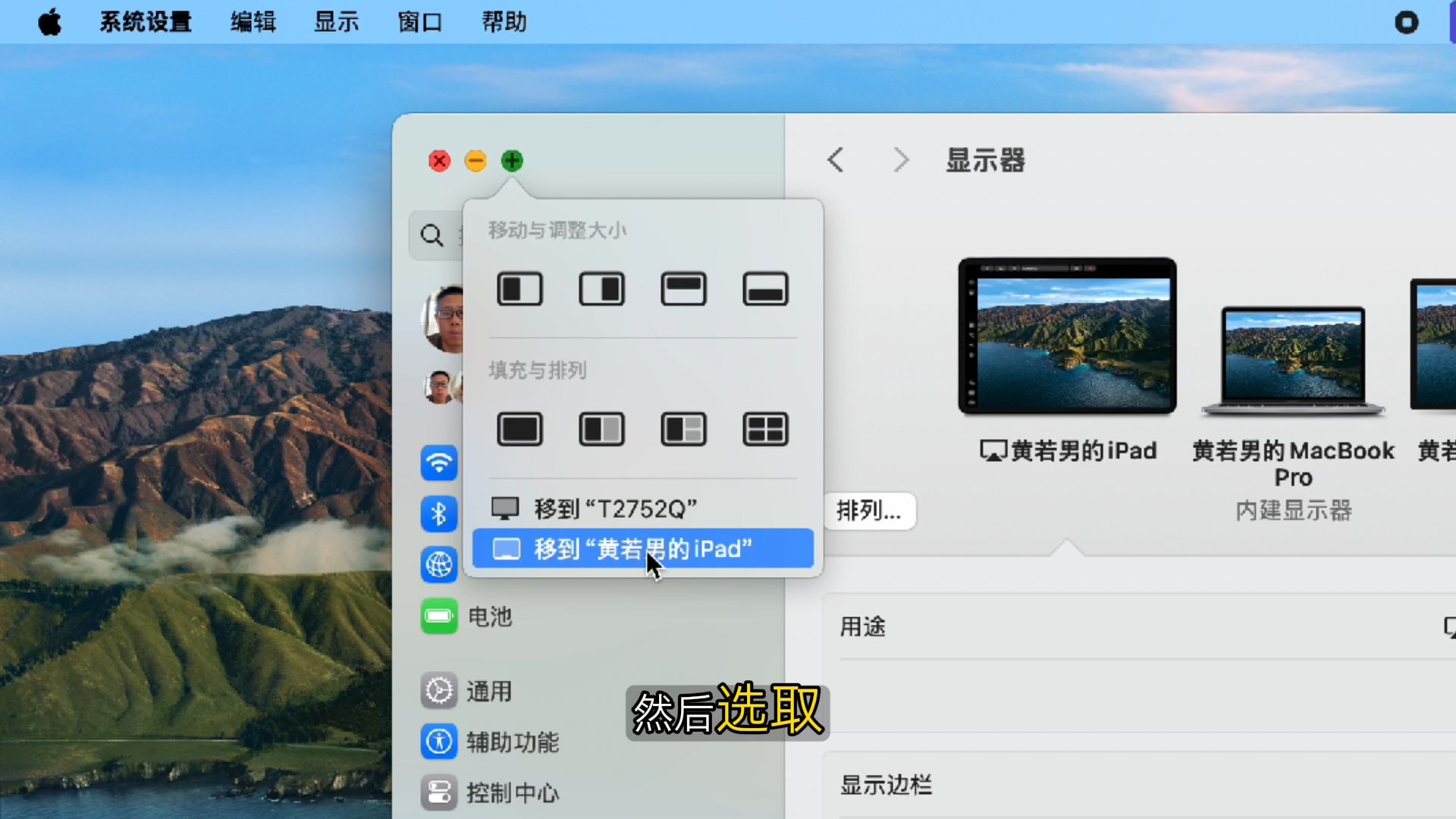
下面还有显示边栏,可以选择不用,或是在左侧右侧显示,边栏图标上的功能,大家可以看这个截图。

将 iPad 用作显示屏时,还可以使用 多点触控手势。 比如 滚动:两指轻扫。拷贝:三指捏合。

还有显示触控栏的功能,类似MacBook上面的touchbar,因为比较占空间,一般用不到。
在iPad作为MacBook扩展屏幕时 也可以上滑随时切换到ipad原生屏幕,正常使用ipad中的各种功能,如果需要作为扩展屏幕使用,只需要点击这个随航图标,电脑画面就切过来了。

但是在我测试中发现,如果使用无线方式连接ipd,在网络不好时,有明显的延迟卡顿现象,所以我们也可以使用买ipad附赠的数据线连接ipad跟MacBook,首次连接需要我们点信任输入ipad锁屏密码即可,这样画面就不会有卡顿,而且即便在ipad上关闭wifi跟蓝牙,也不耽误画面传输,关键是还可以给ipad充电。

当然要实现iPad当做MacBook扩展屏幕这一功能,需要 MacBook系统在macOS Catalina 10.15以上,iPad在13版本以上。2016年之后的MacBook,iPad三代之后的机型基本都可以。
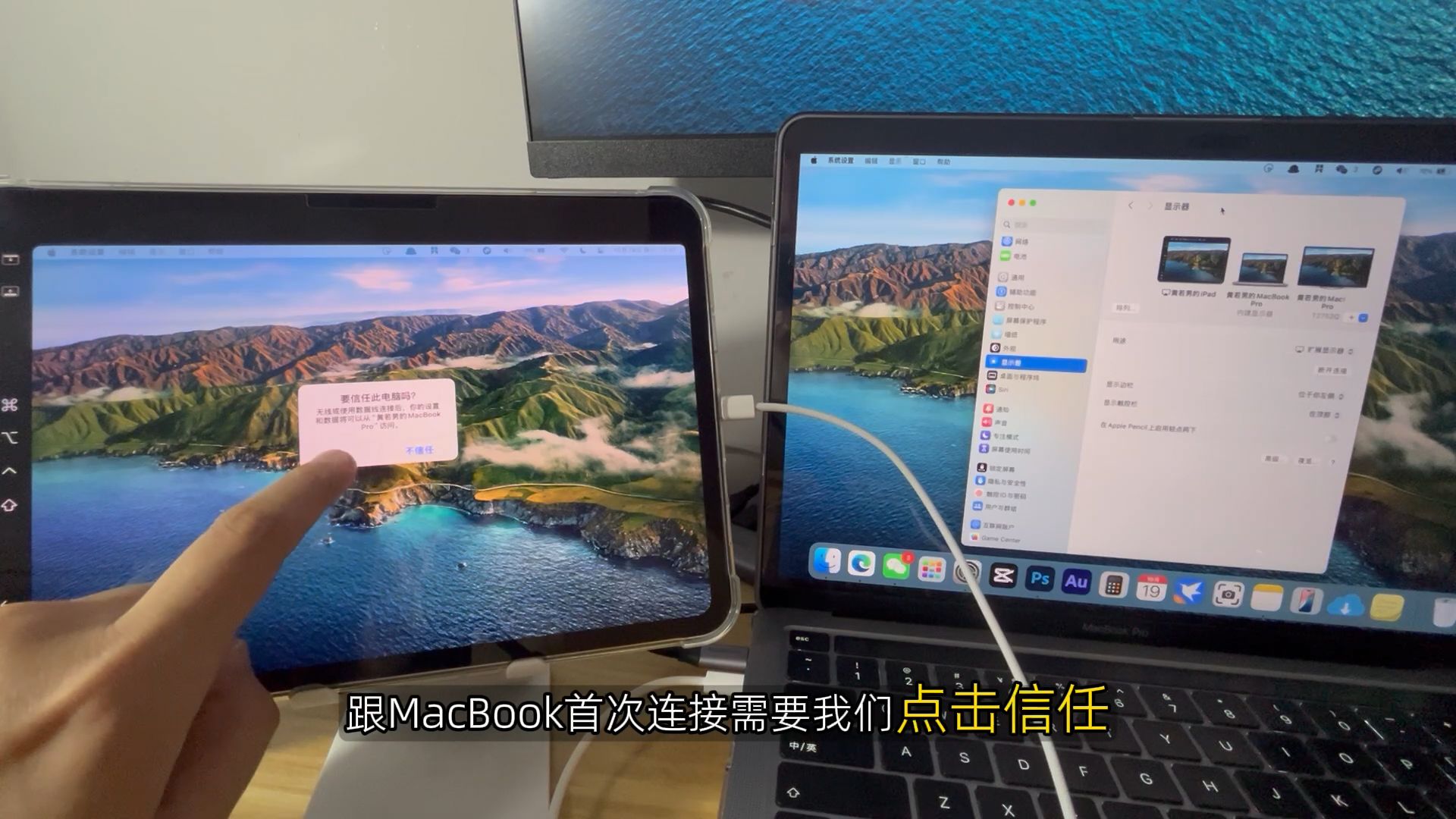
这样在ipad闲置的时候,就可以充分利用ipad,不需要再买一个扩展屏了。
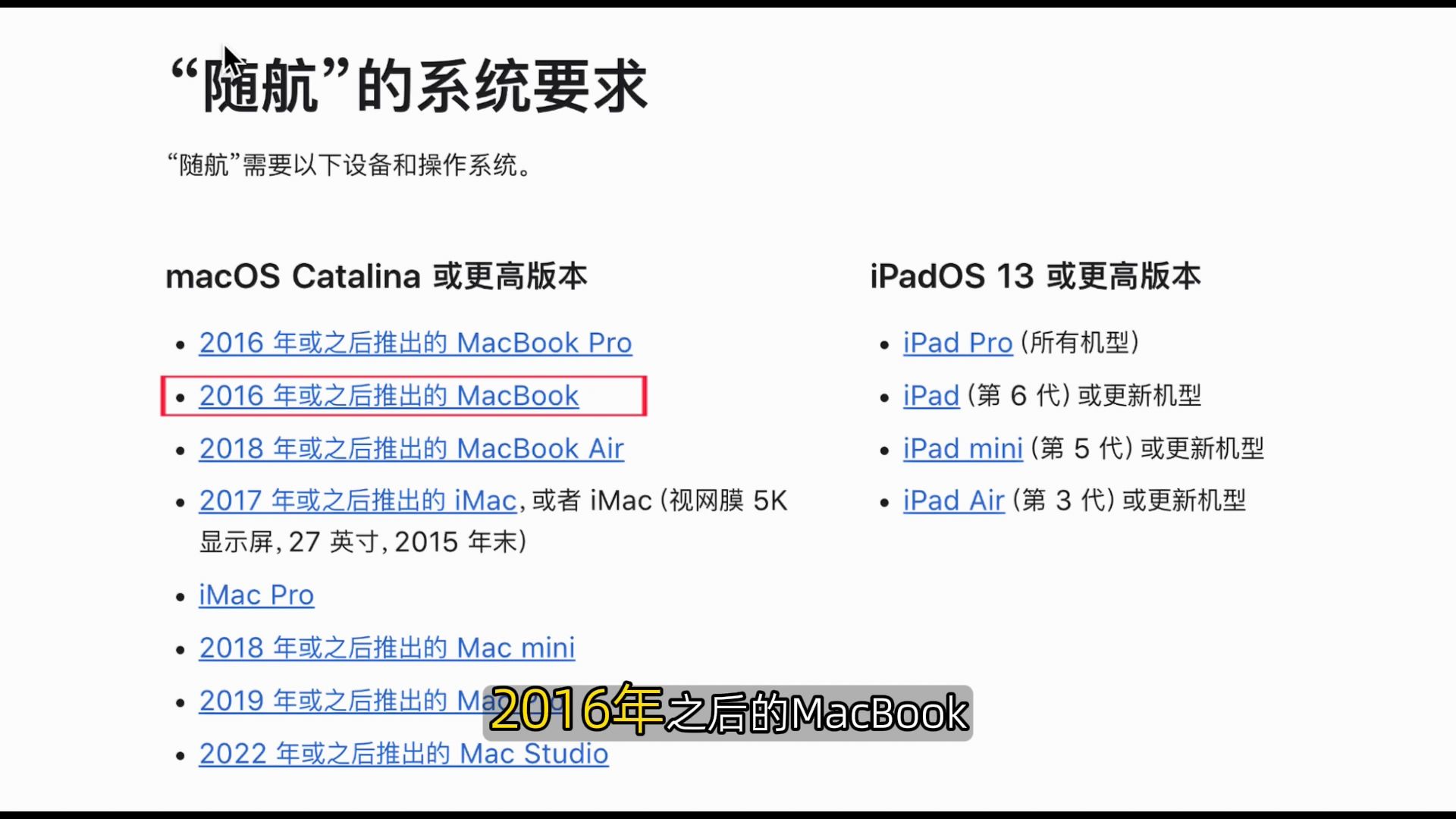





发表回复